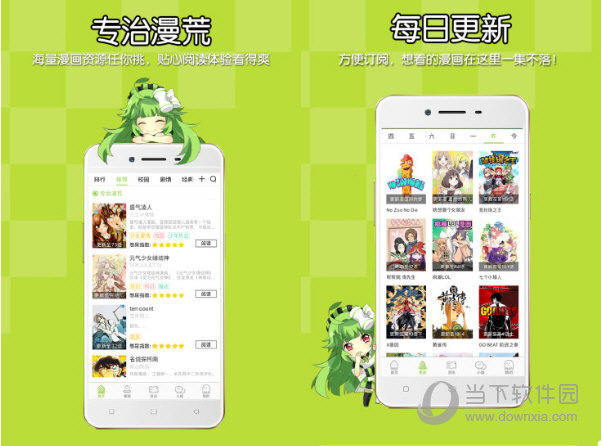安全中心一直有红叉怎么回事?去除安全中心红叉的方法下载
最近有用户反映,电脑的win10安全中心有个小红叉,这应该怎么去掉?想必也有很多小伙伴都遇到过win10系统任务栏Defender出现红叉的情况吧,那么应该怎么处理?方法很简单,下面知识兔小编就来介绍一下具体的解决方法,希望对你有所帮助。
解决方法
1、按下win+R 组合键打开运行,在匡总键入 services.msc 点击确定打开服务。
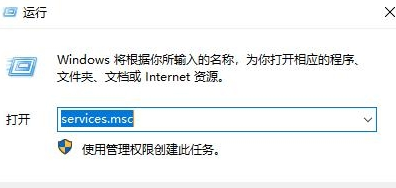
2、在服务框中双击打开 security center ,将启动类型修改为 自动,然后知识兔点击 确定 — 启动 — 确定保存设置。
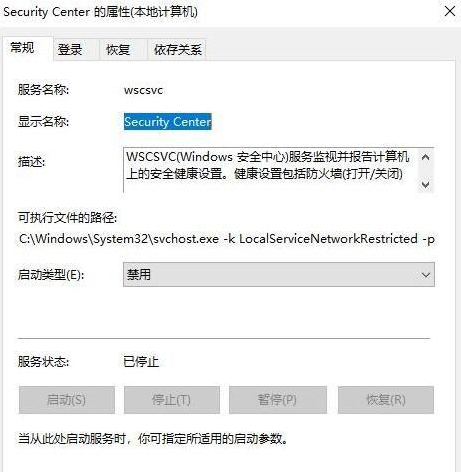
3、知识兔点击开始菜单 — windows 系统 — 控制面板 。
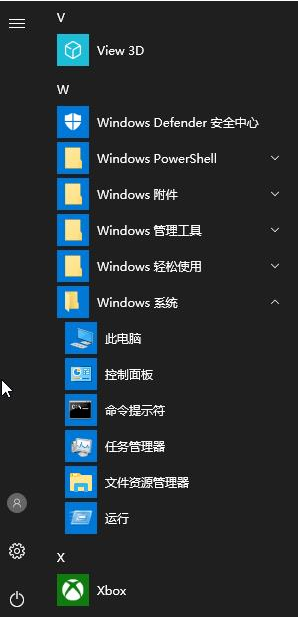
4、在控制面板中奖查看方式修改为 大图标,在下面点击 Windows 防火墙。
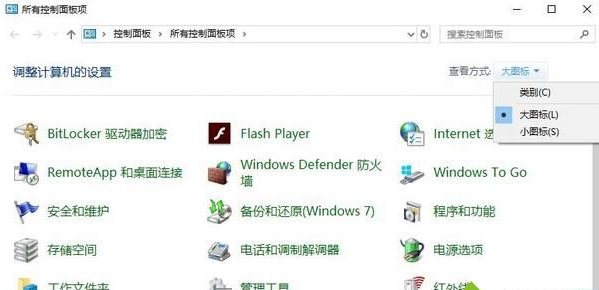
5、打开防火墙之后点击右侧的 使用推荐设置 即可开启防火墙。
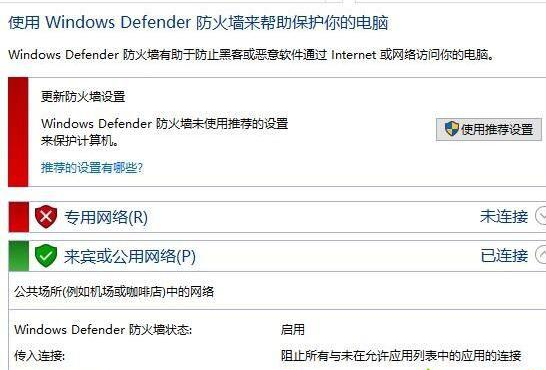 <<<推荐系统下载<<<
<<<推荐系统下载<<<
知识兔 Ghost Win10 64位原生专业版系统 V2023
知识兔 win10 ghost 64位 纯净版镜像 V2023
安装教程
知识兔为您分享两种系统安装方法,本地硬盘安装是最为简单的安装方法。知识兔建议使用硬盘安装前先制作U盘启动工具,如果知识兔硬盘安装失败,或者您的电脑已经是开不了机、卡在欢迎界面、进不去桌面、蓝屏等情况,那么就需要选择U盘重装系统。
温馨提醒:重装系统时会格式化当前系统盘(一般是C盘),一定要提前备份好C盘和桌面上数据。
1、本地硬盘安装:硬盘安装Win10系统教程
2、U盘启动工具安装:U盘重装win10系统教程
下载仅供下载体验和测试学习,不得商用和正当使用。

![PICS3D 2020破解版[免加密]_Crosslight PICS3D 2020(含破解补丁)](/d/p156/2-220420222641552.jpg)



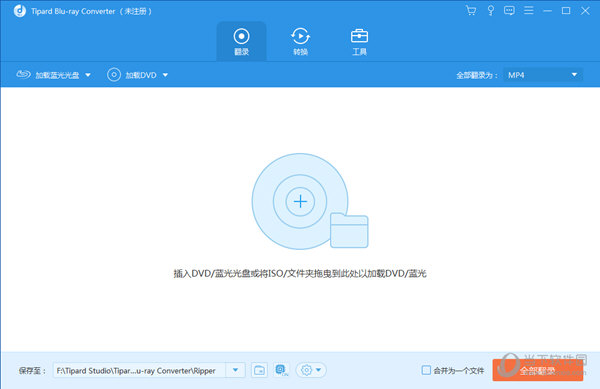

![Autodesk Inventor破解版[亲测能用]_Autodesk Inventor破解版2023下载](/wp-content/uploads/2023/12/12/04/36538638350000.jpeg)